Introduction
Zippy est un système robuste de gestion des versions et de sauvegarde de fichiers, conçu pour les professionnels, les créatifs et toute personne qui valorise l'intégrité de son travail numérique. Il simplifie la création de sauvegardes incrémentielles, offre un suivi clair des modifications entre les versions et permet la restauration simple des états précédents du projet.
Principaux avantages de l'utilisation de Zippy :
- Contrôle de version sans effort : Générez des sauvegardes versionnées de vos projets, accompagnées de notes détaillées, sans nécessiter de connaissances techniques spécialisées.
- Suivi complet des modifications : Obtenez une visibilité claire sur les fichiers qui ont été ajoutés, modifiés ou supprimés entre différentes versions de votre projet.
- Comparaisons visuelles perspicaces : Pour les fichiers texte, Zippy produit des comparaisons visuelles, mettant méticuleusement en évidence les changements côte à côte et même caractère par caractère.
- Capacités de restauration fiables : Revenez facilement et en toute confiance à n'importe quelle version précédemment enregistrée de votre projet.
- Configuration personnalisable : Adaptez le comportement de Zippy en définissant précisément quels fichiers et dossiers doivent être inclus ou exclus du processus de sauvegarde.
- Intégrité des données infaillible : Zippy utilise des mécanismes pour garantir que vos sauvegardes sont complètes et que vos données précieuses restent stockées en toute sécurité sur votre PC local.
- Accessibilité constante : L'interface utilisateur de Zippy est conçue pour rester "toujours au premier plan" par rapport aux autres fenêtres, garantissant qu'elle est facilement disponible chaque fois que vous en avez besoin.
- Installation sans administrateur : Zippy s'installe entièrement dans votre espace utilisateur, ce qui signifie qu'aucun privilège administrateur n'est requis, ce qui le rend idéal pour les environnements restreints.
- Support multilingue : Zippy est accessible à un public mondial, avec son interface et sa documentation disponibles en anglais, français, italien, espagnol, allemand, russe et roumain.
Zippy offre une approche raffinée et simplifiée du contrôle de version, vous permettant de vous concentrer sur vos efforts créatifs et professionnels pendant qu'il gère avec diligence le filet de sécurité de votre travail.
Pour commencer
Cette section vous guidera dans l'installation de Zippy et la configuration de votre premier projet.
Processus d'installation
L'installation de Zippy est un processus rapide et simple :
-
Exécutez l'installateur : Localisez le fichier d'installation
zippy-1.x.x-x64.exeque vous avez téléchargé et double-cliquez dessus pour commencer l'installation. -
Sélectionnez votre langue : Dans le menu déroulant présenté, choisissez votre langue préférée pour l'interface et la documentation de Zippy.
- English
- French (Français)
- Italian (Italiano)
- Spanish (Español)
- German (Deutsch)
- Russian (Русский)
- Romanian (Română)
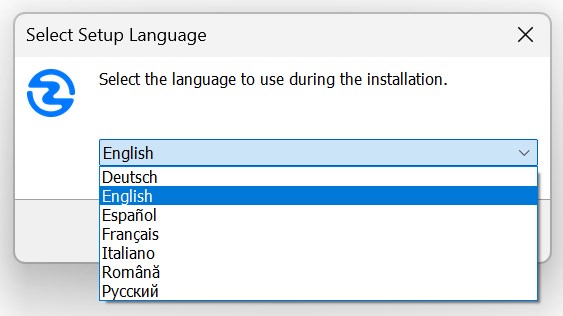
- Acceptez le contrat de licence : Lisez attentivement les termes du contrat de licence. Pour continuer l'installation, vous devez sélectionner l'option "J'accepte le contrat" puis cliquer sur "Suivant".
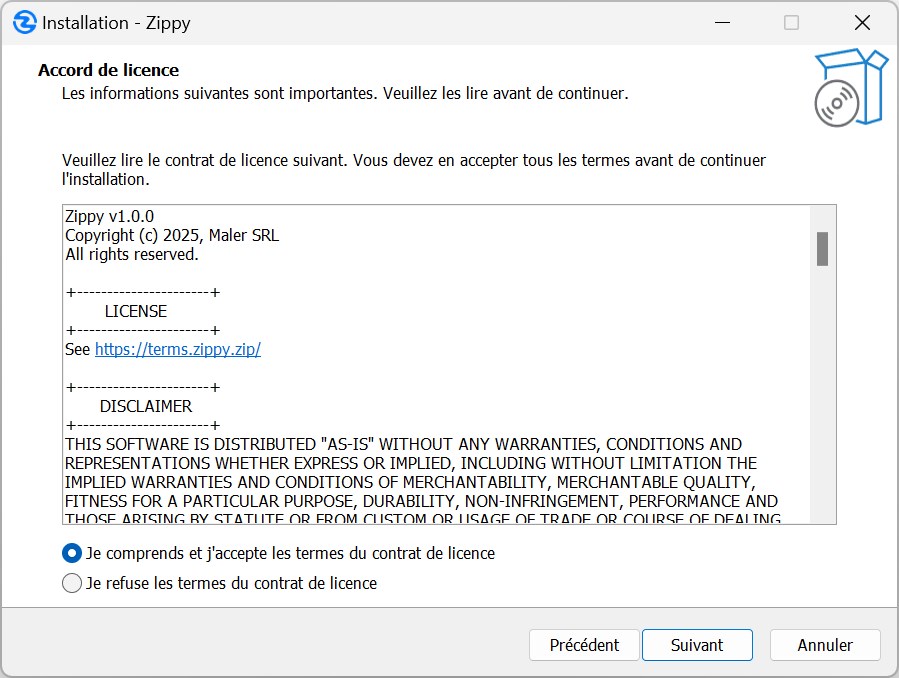
- Choisissez l'emplacement d'installation : Par défaut, Zippy s'installe dans votre dossier de données d'application local. Cet emplacement ne nécessite pas de privilèges administrateur spéciaux et est généralement recommandé. Cliquez sur "Suivant" pour accepter l'emplacement par défaut ou choisissez un emplacement alternatif si nécessaire.
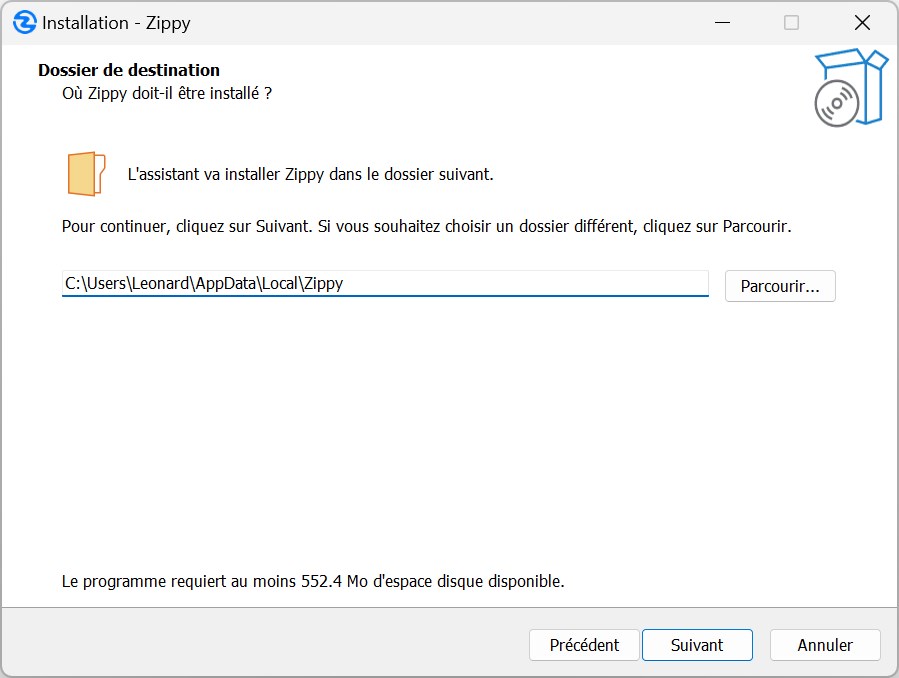
- Commencez l'installation : Cliquez sur le bouton "Installer". L'installateur procédera alors à la copie de tous les fichiers nécessaires sur votre ordinateur.
- Terminez l'installation : Une fois le processus de copie des fichiers terminé, cliquez sur le bouton "Terminer" pour quitter l'installateur. Zippy est maintenant installé.
Configuration initiale du projet
Une fois Zippy installé, il s'intègre parfaitement à votre système d'exploitation Windows :
- Lancez Zippy pour un dossier : Naviguez jusqu'au dossier que vous souhaitez gérer avec Zippy en utilisant l'Explorateur de fichiers Windows. Faites un clic droit dans un espace vide à l'intérieur du dossier. Dans le menu contextuel qui apparaît, sélectionnez "Démarrer Zippy ici".
-
Sélectionnez le type de version : Il vous sera demandé de choisir entre deux versions de Zippy :
- Version d'essai : Cette version est gratuite et permet un nombre illimité de projets, mais chaque projet est limité à 10 sauvegardes.
- Version sous licence : Cette version nécessite une clé de licence achetée et permet jusqu'à 9999 sauvegardes par projet, prenant également en charge un nombre illimité de projets. Si vous choisissez "Version sous licence", il vous sera demandé de saisir votre clé de licence.
-
Définissez le nom du projet :
- Entrez un nom descriptif pour votre projet. Ce nom a une longueur maximale de 25 caractères.
- Le nom du projet sera affiché en haut de l'interface Zippy et sera également utilisé pour la création du dossier spécifique au projet.
Après avoir terminé ces étapes, Zippy établira la structure de fichiers et de dossiers nécessaire à l'endroit où vous l'avez lancé :
- Dossier
[nom-de-votre-projet]-zippy: Il s'agit de votre dossier de travail principal. Il est crucial que tous les fichiers que vous souhaitez que Zippy gère, suive et sauvegarde soient placés et modifiés dans ce dossier spécifique. - Dossier
backup-zippy: Ce dossier dédié est l'endroit où Zippy stockera toutes vos sauvegardes versionnées. - Fichier
zippy.db: Il s'agit d'un fichier de base de données contenant les métadonnées essentielles et les informations sur les versions de votre projet. Il est essentiel que vous ne supprimiez pas ce fichier, car il est vital pour le fonctionnement de Zippy. - Raccourci
Zippy: Un fichier de raccourci pratique est créé, vous permettant de relancer rapidement l'interface Zippy pour ce projet particulier à l'avenir.
Zippy vous permet de créer et de gérer plusieurs projets distincts sur votre ordinateur, et vous pouvez travailler avec plusieurs instances de Zippy simultanément si nécessaire.
Vue d'ensemble de l'interface principale
L'interface principale de Zippy est intentionnellement conçue pour la simplicité, la facilité d'utilisation et l'accessibilité continue. Une caractéristique clé est qu'elle reste toujours "au premier plan" par rapport aux autres fenêtres d'application, garantissant qu'elle est instantanément disponible lorsque vous devez effectuer une sauvegarde ou une restauration.
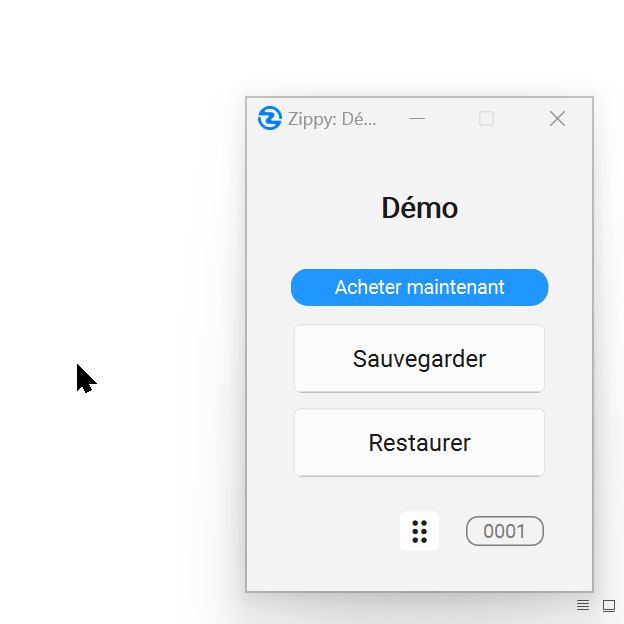
L'interface se compose des éléments clés suivants :
-
Affichage du nom du projet : Affiché de manière proéminente en haut de la fenêtre.
-
Bouton Sauvegarder : Cliquer sur ce bouton lance le processus de création d'une nouvelle version de sauvegarde, capturant l'état actuel de vos fichiers de projet.
-
Bouton Restaurer : Ce bouton ouvre la vue de restauration, où vous pouvez parcourir les versions précédentes de votre projet et en choisir une à restaurer.
-
Numéro de version actuel : Situé généralement dans le coin inférieur droit, ce numéro indique la version de la sauvegarde sur laquelle vos fichiers de travail actuels sont basés. Il signifie essentiellement la version "parent" pour votre prochaine sauvegarde.
-
Menu Options (icône ⠿) : Situé en bas au centre de la fenêtre, directement sous le bouton Restaurer, ce menu donne accès à une gamme de fonctionnalités et de paramètres supplémentaires :
- Gérer les modèles d'exclusion
- Gérer les extensions de fichiers (extensions texte vs binaires)
- Enregistrer Zippy (si vous utilisez la version d'essai) / Désactiver la licence (si vous utilisez la version sous licence)
- Signaler un bug
- Accéder au guide de l'utilisateur en ligne
- Afficher les informations "À propos de Zippy"
Flux de travail de sauvegarde
Le processus de création d'une sauvegarde dans Zippy est conçu pour être simple, capturant un instantané de vos fichiers de projet situés dans le dossier de travail [nom-de-votre-projet]-zippy.
-
Initiez la sauvegarde : Cliquez sur le bouton "Sauvegarder" bien visible sur l'interface principale de Zippy.
-
Détection des modifications : Zippy analysera immédiatement votre dossier de projet (
[nom-de-votre-projet]-zippy) pour identifier tout changement effectué depuis la dernière sauvegarde (ou depuis la création du projet, s'il s'agit de la première sauvegarde). Il recherche spécifiquement :- Les fichiers qui ont été nouvellement ajoutés au projet.
- Les fichiers qui ont été modifiés.
- Les fichiers qui ont été supprimés du projet.
-
Entrez les notes de version : Si Zippy détecte des modifications, une boîte de dialogue apparaîtra. Cela vous invite à saisir des notes descriptives pour la version que vous êtes sur le point de créer. Ces notes sont précieuses pour référence future, vous aidant (et potentiellement d'autres) à comprendre le but, la portée et les changements clés encapsulés dans cette sauvegarde particulière. Des notes bien rédigées améliorent considérablement l'utilisabilité de votre historique de versions.
-
Processus de création de sauvegarde : Après avoir saisi vos notes et cliqué sur "OK", Zippy commence la création de la sauvegarde. Une boîte de dialogue de progression sera affichée pendant le processus de sauvegarde :
-
Un nouveau dossier numéroté séquentiellement (par exemple,
0001,0002, etc.) est créé dans le dossierbackup-zippy. Chaque sauvegarde obtient son propre dossier distinct. -
Zippy génère une archive ZIP compressée contenant tout le contenu de votre dossier de projet (en respectant tous les modèles d'exclusion que vous avez définis). Ce fichier ZIP représente un instantané complet de votre projet à ce moment-là.
-
Une documentation HTML complète est créée et stockée aux côtés du fichier ZIP dans le dossier de la version :
notes.html: Un fichier HTML contenant les notes descriptives que vous avez saisies pour cette version spécifique.changelog.html: Un fichier HTML qui détaille tous les fichiers ajoutés, modifiés ou supprimés dans cette version. Il comprend également une chronologie ou un historique de toutes les versions du projet.
-
Pour tous les fichiers texte (tels que définis dans "Gérer les extensions de fichiers") qui ont été modifiés, Zippy génère des fichiers HTML "diff" visuels. Ces fichiers ont une extension
.htmet fournissent une comparaison côte à côte, mettant en évidence les modifications exactes apportées au contenu. -
Le fichier de base de données central
zippy.dbest mis à jour avec les métadonnées et les informations sur cette version nouvellement créée. -
Un contrôle d'intégrité est effectué sur le fichier ZIP généré pour s'assurer qu'il est valide et non corrompu.
-
-
Fin de la sauvegarde : Une fois toutes ces étapes terminées avec succès, Zippy affichera un message de réussite. Le numéro de version affiché dans l'interface principale sera également mis à jour pour refléter le numéro de la sauvegarde que vous venez de créer.
Note importante pour les utilisateurs de la version d'essai : Si vous utilisez la version d'essai de Zippy, veuillez noter qu'elle a une limite de 10 sauvegardes par projet. Si vous tentez de créer une 11e sauvegarde, Zippy vous rappellera cette limitation et vous suggérera d'acheter une licence pour continuer à sauvegarder ce projet.
Flux de travail de restauration
La restauration d'un projet dans Zippy vous permet de rétablir vos fichiers de travail dans l'état où ils se trouvaient lors d'une sauvegarde précédente. Il s'agit d'une fonctionnalité puissante pour récupérer après des erreurs, explorer des idées passées ou annuler des modifications indésirables.
Prérequis crucial : Avant d'initier toute opération de restauration, il est impératif de fermer tous les fichiers de votre dossier de projet ([nom-de-votre-projet]-zippy) qui pourraient être ouverts dans d'autres applications (par exemple, éditeurs de texte, visionneuses d'images, IDE). Zippy doit supprimer et remplacer des fichiers dans votre dossier de travail, et les fichiers verrouillés peuvent faire échouer le processus de restauration. Si vous avez des modifications actuelles non sauvegardées dans votre dossier de travail que vous souhaitez conserver, créez une nouvelle sauvegarde de l'état actuel avant de procéder à la restauration.
-
Initier la restauration : Cliquez sur le bouton « Restaurer » dans l'interface principale de Zippy.
-
Interface de sélection de version : L'interface de restauration apparaîtra, offrant une vue complète de l'historique des sauvegardes de votre projet :
-
Panneau de gauche (Liste des versions) : Ce panneau affiche une liste de tous les numéros de version de sauvegarde disponibles pour le projet actuel. Les versions les plus récentes sont listées en premier.
-
Panneau de droite (Détails de la version) : Lorsque vous sélectionnez un numéro de version dans le panneau de gauche, ce panneau se met à jour pour afficher des informations détaillées sur cette sauvegarde spécifique :
- Notes utilisateur : Les notes descriptives que vous avez saisies lors de la création de cette version.
- Informations de version : Un résumé des modifications dans cette version, tel que des listes de fichiers ajoutés, modifiés ou supprimés, et inclut une chronologie ou un historique de toutes les versions du projet.
- Visualiseur de différences de fichiers : Un menu déroulant ou une liste qui vous permet de sélectionner et de visualiser les fichiers HTML de différences spécifiques (
.htm) pour tous les fichiers texte qui ont été modifiés dans cette version. Vous pouvez ouvrir ces différences directement depuis cette interface pour examiner les modifications exactes.
-
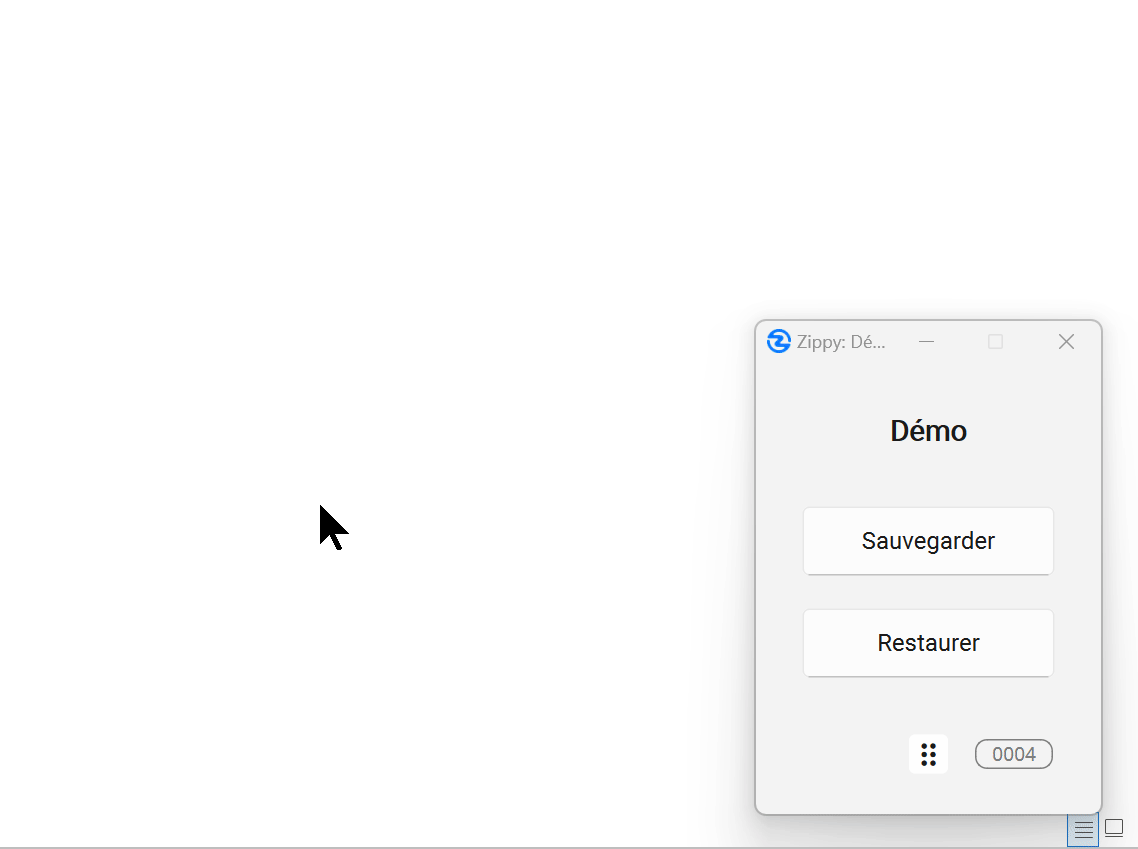
-
Confirmer l'opération de restauration :
- Sélectionnez soigneusement la version de sauvegarde souhaitée dans la liste du panneau de gauche.
- Une fois que vous êtes sûr, cliquez sur le bouton « Restaurer » dans cette vue de restauration.
- Zippy affichera une boîte de dialogue de confirmation finale, vous rappelant encore une fois de vous assurer que tous les fichiers du projet sont fermés.
-
Exécution du processus de restauration : Après votre confirmation, Zippy entreprend les étapes suivantes :
- Sauvegarde de sécurité : Par mesure de précaution, Zippy crée d'abord une sauvegarde temporaire (sous forme de fichier ZIP) de l'état actuel de votre projet avant d'effectuer des modifications. Ceci est destiné à des fins de récupération si la restauration elle-même échoue.
- Vérification de l'espace disque : Zippy vérifie s'il y a suffisamment d'espace disque libre pour effectuer l'opération de restauration.
- Effacement du dossier du projet : Zippy procédera ensuite à l'effacement du contenu de votre dossier de projet principal (
[nom-de-votre-projet]-zippy).- Note importante sur les exclusions : Les fichiers et dossiers dans votre dossier de projet qui correspondent à vos modèles d'exclusion définis seront préservés et laissés intacts pendant ce processus d'effacement.
- Extraction de la version sélectionnée : Le contenu de l'archive ZIP de la version de sauvegarde sélectionnée est extrait dans votre dossier de projet maintenant effacé.
- Mise à jour de la base de données : La base de données
zippy.dbest mise à jour pour refléter que l'état de travail de votre projet est maintenant basé sur la version que vous venez de restaurer.
-
Fin de la restauration : Une fois le processus de restauration terminé avec succès, Zippy affichera un message de réussite. Le numéro de version affiché sur l'interface principale sera mis à jour pour correspondre au numéro de la version que vous avez restaurée. Votre dossier de projet reflète maintenant l'état de cette sauvegarde choisie.
Processus de récupération (après échec de restauration)
Zippy est conçu avec un mécanisme de récupération robuste pour gérer les situations où une opération de restauration pourrait échouer. Les échecs peuvent survenir pour diverses raisons, telles que des fichiers verrouillés par d'autres applications, des permissions utilisateur insuffisantes ou un manque d'espace disque.
-
Sauvegarde temporaire automatique (pré-restauration) : Comme détaillé dans le flux de travail de restauration, Zippy crée proactivement une sauvegarde temporaire de l'état actuel de votre projet avant même de commencer le processus de restauration réel. Cette sauvegarde temporaire est la pierre angulaire de la fonctionnalité de récupération.
-
Détection d'erreur pendant la restauration : Si, pendant la tentative de restauration (par exemple, en essayant de supprimer d'anciens fichiers ou d'extraire de nouveaux), Zippy rencontre une erreur qui l'empêche de se terminer avec succès, il arrêtera l'opération de restauration.
-
Tentative de récupération automatique :
- Zippy affichera un message d'erreur fournissant des détails sur ce qui s'est mal passé pendant la restauration.
- Suite à cela, il tentera automatiquement de récupérer votre projet, visant à le ramener dans l'état exact où il se trouvait avant que vous n'initiiez la restauration échouée. Ceci est fait en utilisant la sauvegarde de sécurité temporaire créée à l'étape 1.
- Une boîte de dialogue de progression sera affichée pendant ce processus de récupération automatique.
-
Évaluation du résultat de la récupération :
- Récupération réussie : Si la récupération automatique réussit, Zippy vous informera que votre projet a été restauré dans son état de pré-restauration. Vous pouvez ensuite enquêter et résoudre la cause de l'échec initial de la restauration (par exemple, fermer les fichiers verrouillés, libérer de l'espace disque) et tenter à nouveau la restauration si vous le souhaitez.
- Récupération partielle : Dans certains cas, la récupération automatique pourrait n'être que partiellement réussie. Si certains fichiers n'ont pas pu être restaurés à partir de la sauvegarde temporaire, Zippy peut fournir une liste de ces fichiers problématiques.
- Échec de la récupération (intervention manuelle requise) : Dans le cas rare où le processus de récupération automatique lui-même échoue, Zippy est conçu pour préserver la sauvegarde de sécurité temporaire. Cette sauvegarde sera enregistrée avec un nom distinctif (par exemple,
manual-recovery-YYYYMMDD-HHMMSS.zip) dans le dossierbackup-zippyde votre projet. Vous pouvez alors tenter d'extraire manuellement les fichiers de cette archive ZIP pour récupérer l'état de votre projet.
Ce système de récupération multicouche est crucial pour garantir que même si une opération de restauration rencontre des problèmes, votre projet n'est pas laissé dans un état incohérent, inutilisable ou partiellement restauré.
Ramifications dans Zippy
Zippy intègre un modèle de ramification implicite simple mais efficace. Cela vous permet d'explorer différents chemins de développement ou variations de votre projet sans perdre l'historique de votre ligne de travail principale ou d'autres branches expérimentales.
-
Progression linéaire (par défaut) : Dans des circonstances normales, lorsque vous créez des sauvegardes séquentielles, elles forment une seule chronologie linéaire de l'évolution de votre projet. Par exemple :
0001→0002→0003→0004→0005. -
Création d'une branche (implicitement) : La ramification dans Zippy se produit automatiquement en fonction de vos actions :
- D'abord, vous restaurez votre projet à une version antérieure de votre chronologie existante (par exemple, vous restaurez votre projet à la version
0002). - Ensuite, après avoir apporté des modifications à cette version restaurée
0002, vous créez une nouvelle sauvegarde. - Zippy attribuera le prochain numéro de version séquentiel disponible de son compteur global à cette nouvelle sauvegarde (par exemple, si
0005était la dernière version créée n'importe où, cette nouvelle sauvegarde deviendra0006). Cette action crée effectivement une nouvelle branche divergeant de la version0002.
- D'abord, vous restaurez votre projet à une version antérieure de votre chronologie existante (par exemple, vous restaurez votre projet à la version
-
Gestion de plusieurs chronologies : Après une telle opération, votre projet aura plusieurs chronologies ou branches distinctes :
- La chronologie originale :
0001→0002→0003→0004→0005 - La nouvelle branche :
0001→0002→0006(et si vous continuez à travailler sur cette branche, les sauvegardes suivantes comme0007,0008l'étendront).
- La chronologie originale :
-
Système basé sur des instantanés : Il est important de comprendre que chaque numéro de version (par exemple,
0001,0003,0006) représente un instantané complet et indépendant de l'ensemble de votre dossier de projet tel qu'il existait à ce moment précis (à l'exclusion, bien sûr, de tous les fichiers ou dossiers définis dans vos modèles d'exclusion). La relation de ramification entre ces instantanés est gérée virtuellement par Zippy et enregistrée dans ses métadonnées. -
Suivi des branches dans le journal des modifications : Le fichier
changelog.html, qui est inclus avec chaque version de sauvegarde, joue un rôle crucial dans la compréhension des branches. Ce fichier maintient des informations complètes sur la chronologie, vous permettant de visualiser comment différentes versions se rapportent les unes aux autres et d'identifier à quelle branche appartient une version particulière. -
Restauration flexible entre les branches : Zippy offre une liberté totale dans la restauration. Vous pouvez restaurer n'importe quelle version de sauvegarde à tout moment, indépendamment de la branche à laquelle elle appartient ou de la version actuelle de votre projet. Cela signifie que vous pouvez vous déplacer de manière transparente d'avant en arrière à travers différentes branches et chronologies.
Le système de ramification de Zippy offre un moyen sûr et simple d'expérimenter différentes idées ou de gérer des variations de projet, tout en maintenant un historique complet et accessible de toute l'évolution de votre projet sur tous les chemins explorés.
Options de configuration
Zippy offre plusieurs options de configuration pour adapter son comportement à vos besoins spécifiques. Ces options sont accessibles via le menu Options (icône ⠿) dans l'interface principale de Zippy.
Gestion des modèles d'exclusion
Les modèles d'exclusion sont une fonctionnalité puissante qui vous permet d'indiquer à Zippy d'ignorer des fichiers et dossiers spécifiques pendant ses opérations de sauvegarde et de restauration. Les éléments qui correspondent à un modèle d'exclusion actif sont :
- Non inclus dans les archives ZIP de sauvegarde.
- Non suivis pour les modifications (ajoutés, modifiés, supprimés).
- Laissés intacts dans votre dossier de projet de travail pendant une opération de restauration (ils ne sont ni supprimés ni écrasés).
- Accès aux modèles d'exclusion : Cliquez sur le menu Options (⠿) dans l'interface principale et sélectionnez « Gérer les modèles d'exclusion ».
- Boîte de dialogue des modèles d'exclusion : Une boîte de dialogue apparaîtra. Cette boîte de dialogue affiche tous les modèles d'exclusion actuellement actifs pour le projet et fournit une interface pour en ajouter de nouveaux.
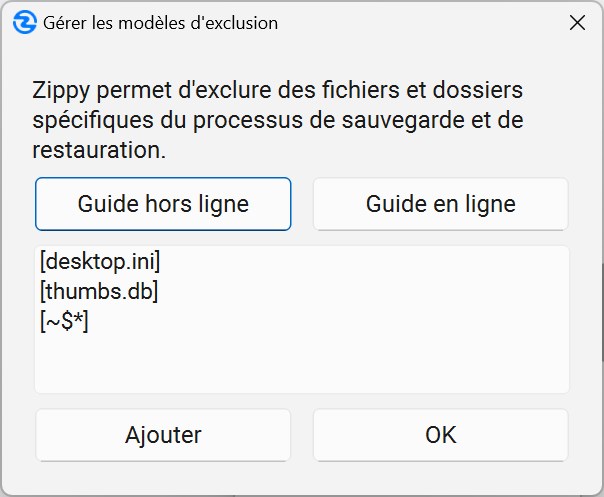
Caractéristiques clés des modèles d'exclusion Zippy :
- Immuabilité : Il s'agit d'un aspect de conception critique de Zippy. Une fois qu'un modèle d'exclusion est ajouté à un projet, il ne peut pas être modifié ou supprimé ultérieurement. Cette immuabilité garantit l'intégrité des données et des règles d'exclusion cohérentes tout au long de la durée de vie et de l'historique de sauvegarde de ce projet spécifique. Elle empêche la perte potentielle de données ou les incohérences pendant les opérations de restauration qui pourraient survenir si les règles d'exclusion étaient autorisées à changer au fil du temps.
- Recommandation de configuration initiale : En raison de leur nature immuable, il est fortement recommandé de réfléchir soigneusement et de définir vos modèles d'exclusion lorsque vous créez pour la première fois un projet Zippy, ou du moins très tôt dans son cycle de vie, avant que de nombreuses sauvegardes n'aient été effectuées.
Comment spécifier les modèles d'exclusion :
Les modèles définissent ce qu'il faut exclure. Zippy prend en charge les types de modèles suivants :
1. Extension globale Exclut tous les fichiers avec une extension spécifique, quel que soit leur emplacement dans le projet.
-
Modèle :
[*.ext] -
Exemples :
[*.tmp](Exclut tous les fichiers se terminant par.tmp)[*.log](Exclut tous les fichiers se terminant par.log)[*.bak](Exclut tous les fichiers se terminant par.bak)
2. Fichier spécifique à un chemin Exclut un seul fichier spécifique situé à un chemin précis dans le projet.
-
Modèle :
chemin/vers/fichier.ext(Utilisez des barres obliques pour les séparateurs de chemin) -
Exemples :
config/parametres_utilisateur.ini(Exclut uniquementparametres_utilisateur.initrouvé dans le dossierconfigà la racine du projet)lisezmoi.txt(Exclut uniquementlisezmoi.txttrouvé dans le dossier racine du projet)
3. Fichier global Exclut tous les fichiers avec un nom spécifique, quel que soit le dossier dans lequel ils se trouvent.
-
Modèle :
[nomfichier.ext] -
Exemples :
[debug.log](Exclut tous les fichiers nommésdebug.logtrouvés dans n'importe quel dossier du projet)[notes.txt](Exclut tous les fichiers nommésnotes.txttrouvés dans n'importe quel dossier)
4. Dossier spécifique à un chemin Exclut un dossier spécifique et tout son contenu, situé à un chemin précis dans le projet.
-
Modèle :
chemin/vers/dossier/(La barre oblique finale est importante) -
Exemples :
sorties_compilation/(Exclut le dossiersorties_compilationà la racine du projet et tout ce qu'il contient)src/fichiers_temp/(Exclut le dossierfichiers_tempsitué dans le dossiersrc, et tout son contenu)
5. Dossier global Exclut tous les dossiers avec un nom spécifié, à n'importe quel niveau dans la structure du projet.
-
Modèle :
[nomdossier] -
Exemples :
[temp](Exclut tous les dossiers nomméstemp, où qu'ils se trouvent dans le projet)[cache](Exclut tous les dossiers nomméscacheà n'importe quel emplacement dans le dossier du projet)
6. Préfixe de nom de fichier global Exclut tous les fichiers dont les noms commencent par un préfixe spécifié, quel que soit leur emplacement.
-
Modèle :
[prefixe*](L'astérisque agit comme un caractère générique pour les caractères suivant le préfixe) -
Exemples :
[~$*](Couramment utilisé pour exclure les fichiers temporaires Microsoft Office, par exemple,~$document.docx)[WIP_*](Exclut les fichiers commençant parWIP_, commeWIP_rapport.txt)
Modèles d'exclusion par défaut : Zippy est préconfiguré avec un ensemble de modèles d'exclusion par défaut pour ignorer les fichiers système ou temporaires courants. Ceux-ci incluent :
[desktop.ini][Thumbs.db][~$*](pour les fichiers temporaires Microsoft Office)
Sensibilité à la casse dans les modèles : Zippy traite tous les modèles d'exclusion comme insensibles à la casse par défaut, ce qui signifie que les modèles correspondront aux fichiers et dossiers indépendamment de la casse des lettres. Cela rend la création de modèles plus simple et aide à éviter les non-correspondances accidentelles. Par exemple, le modèle :
[readme.txt]
Correspondra à tous les suivants :
readme.txtREADME.TXTReadme.TxtReadMe.txt
Pour des exemples plus détaillés ou des guides visuels sur les modèles d'exclusion, vous pouvez cliquer sur les boutons Guide hors ligne ou Guide en ligne dans la boîte de dialogue des modèles d'exclusion. Le Guide en ligne est la ressource la plus complète et la plus à jour.
Gestion des extensions de fichiers (texte vs binaire)
Zippy fait la distinction entre les fichiers « Texte » et les fichiers « Binaire » pour optimiser son traitement et fournir les informations les plus pertinentes pour chaque type. Cette distinction affecte principalement si Zippy tente de générer des fichiers « diff » visuels pour les modifications.
- Fichiers texte : Pour les fichiers catégorisés comme « Texte », Zippy, lors de la détection de modifications, générera des diffs HTML visuels (ce sont des fichiers
.htm). Ces diffs montrent des comparaisons côte à côte du contenu du fichier avant et après les modifications, mettant en évidence les différences jusqu'au niveau de caractère individuel. Les exemples courants de fichiers traités comme texte incluent :.txt(texte brut),.html(pages web),.css(feuilles de style),.js(JavaScript),.py(code Python),.md(Markdown). Les fichiers texte dépassant 3 Mo sont exclus de la génération de diff pour garantir des performances optimales. - Fichiers binaires : Pour les fichiers catégorisés comme « Binaire », Zippy suivra toujours s'ils ont été ajoutés, modifiés ou supprimés. Cependant, il ne tentera pas de générer des diffs de contenu visuels, car comparer le contenu en octets de la plupart des fichiers binaires de manière lisible par l'homme est souvent peu pratique ou sans signification. Les exemples courants incluent :
.png,.jpg(images),.exe(exécutables),.zip(archives),.docx(documents Microsoft Word),.pdf(Portable Document Format).
Pour gérer et personnaliser ces catégorisations d'extensions de fichiers :
-
Accès : Cliquez sur le menu Options (⠿) dans l'interface principale de Zippy et sélectionnez « Gérer les extensions de fichiers ».
-
Interface de la boîte de dialogue : Une boîte de dialogue apparaîtra, vous permettant de configurer ces paramètres :
- Sélection de catégorie : Utilisez le menu déroulant pour basculer votre vue entre la liste des extensions de fichiers « Texte » et la liste des extensions de fichiers « Binaire ».
- Ajout/Suppression d'extensions : Vous pouvez ajouter de nouvelles extensions de fichiers (par exemple,
.monformatpersonnalise) à la liste appropriée ou supprimer celles existantes si la catégorisation par défaut de Zippy ne convient pas à vos fichiers de projet spécifiques. - Format d'extension : Toutes les extensions doivent commencer par un point (par exemple,
.txt,.log). - Exclusivité mutuelle : Une extension de fichier ne peut pas être présente à la fois dans les listes « Texte » et « Binaire » simultanément.
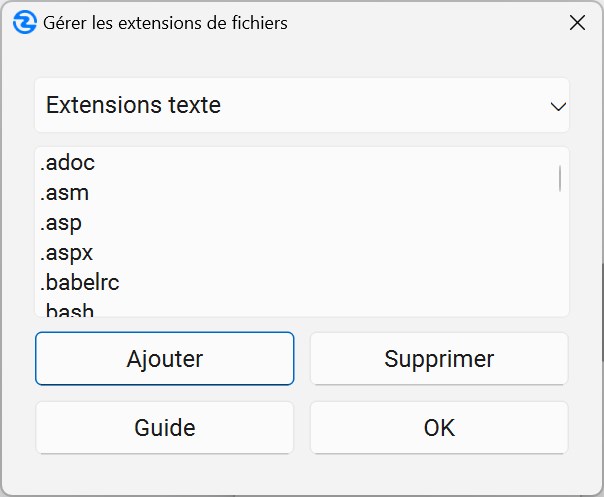
Zippy est préconfiguré avec une liste complète d'extensions de fichiers texte et binaire courantes. Cependant, la capacité de personnaliser ces listes garantit que Zippy peut gérer de manière optimale tous les types de fichiers uniques spécifiques à vos projets.
Gestion des licences
Le statut de licence de Zippy et votre abonnement sont gérés par une combinaison des options intégrées à l'application et d'un portail en ligne.
Actions de licence dans l'application
- Activation : Si vous avez acheté un abonnement Zippy, vous pouvez l'activer en ouvrant le Menu Options (⠿) et en sélectionnant « Enregistrer Zippy ». Entrez votre clé de licence lorsque vous y êtes invité. Une connexion Internet active est requise.
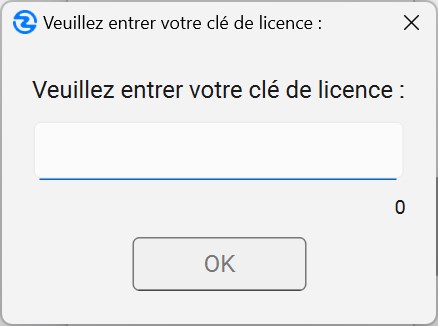
- Désactivation : Pour déplacer une licence vers un nouvel ordinateur, vous devez d'abord la désactiver sur l'ancien. Dans le Menu Options (⠿), sélectionnez « Désactiver la Licence ». Cela nécessite une connexion Internet et libérera un emplacement d'activation.
Gérer votre abonnement et vos activations en ligne
Pour toutes les autres tâches de gestion, vous utiliserez le portail sécurisé fourni par notre processeur de paiement, PayPro Global. Vous pouvez accéder à ce portail à tout moment en cliquant sur le bouton « Control panel » dans votre e-mail de confirmation d'achat original.
Pour accéder au Control Panel pour la première fois, vous devez cliquer sur « reset password » pour créer un nouveau mot de passe pour votre compte.
À partir de cette page, vous pouvez :
- Annuler Votre Abonnement : Vous pouvez annuler votre abonnement en cliquant sur le bouton rouge « Cancel » dans votre Control Panel. Cette action suspend l'abonnement, ce qui signifie qu'il reste actif jusqu'à la fin du cycle de facturation actuel, après quoi il ne se renouvellera pas. Vous pouvez réactiver un abonnement suspendu en cliquant sur un bouton vert « Activate » dans le Control Panel, ce qui reprendra les renouvellements.
- Mettre à Jour les Informations de Paiement : Vous pouvez mettre à jour la carte de crédit ou la méthode de paiement utilisée pour vos renouvellements d'abonnement.
- Voir les Factures : Vous pouvez consulter et télécharger toutes les factures passées pour vos archives.
Validation périodique de licence et utilisation hors ligne
Pour garantir que les licences sont utilisées correctement, votre copie sous licence de Zippy doit valider périodiquement son statut auprès de notre serveur.
- Vérification en ligne automatique : Une fois tous les 30 jours, Zippy effectue une vérification rapide et automatique avec notre serveur de licences.
- Période de grâce hors ligne de 14 jours : Si Zippy ne peut pas effectuer sa vérification, votre application continuera à fonctionner pleinement pendant une période de grâce de 14 jours.
- Retour au mode d'essai : Si l'application ne peut pas valider sa licence en ligne dans cette période de grâce de 14 jours, elle reviendra au Mode d'Essai limité. Vos données restent en sécurité, mais vous serez limité à 10 sauvegardes par projet jusqu'à ce qu'elle soit réactivée. Pour réactiver, utilisez simplement à nouveau l'option « Enregistrer Zippy » une fois qu'une connexion Internet est disponible.
Comprendre le versionnement des projets et le stockage des données
L'approche de Zippy en matière de versionnement et de stockage des données est conçue pour la clarté, la fiabilité et l'accessibilité pour l'utilisateur.
-
Numérotation des versions : Chaque sauvegarde (ou "version") créée par Zippy se voit attribuer un numéro unique, séquentiel, à quatre chiffres (par exemple,
0001,0002, etc.). Les utilisateurs sous licence peuvent créer jusqu'à9999versions par projet. -
Stockage dédié des versions : Chaque version est stockée dans son propre dossier séparé, clairement nommé, dans le dossier
backup-zippydu projet. Par exemple, la version0001résidera dansbackup-zippy/0001/, la version0002dansbackup-zippy/0002/, etc. -
Concept d'instantanés complets : Chacun de ces dossiers de version contient un instantané complet et indépendant de votre projet tel qu'il existait au moment précis où cette sauvegarde a été créée. Cela signifie que chaque dossier de version inclut :
- Une archive ZIP : Ce fichier contient tous les fichiers et dossiers de votre dossier de travail
[nom-de-votre-projet]-zippy(à l'exclusion des éléments correspondant à vos modèles d'exclusion définis) au moment de la sauvegarde. notes.html: Un fichier HTML qui affiche les notes descriptives que vous avez saisies lors de la création de cette version spécifique.changelog.html: Un fichier HTML fournissant un enregistrement détaillé de ce qui a changé dans cette version (fichiers ajoutés, modifiés, supprimés). Il inclut également une chronologie ou un historique de toutes les versions du projet jusqu'à ce point.- Fichiers de comparaison individuels (
.htm) : Pour chaque fichier texte modifié dans cette version, Zippy génère un fichier.htmcorrespondant. Ce fichier HTML présente une comparaison visuelle côte à côte des modifications apportées à ce fichier texte. Par exemple, simondoc.txta été modifié, vous trouverezmondoc.txt.htm. Zippy utilise l'extension.htmpour ces fichiers de comparaison (tout en utilisant.htmlpour les notes et les journaux de modifications) principalement pour aider à les différencier par type de fichier lors de la navigation, bien que les deux extensions soient fonctionnellement interchangeables et puissent être ouvertes dans n'importe quel navigateur web standard.
- Une archive ZIP : Ce fichier contient tous les fichiers et dossiers de votre dossier de travail
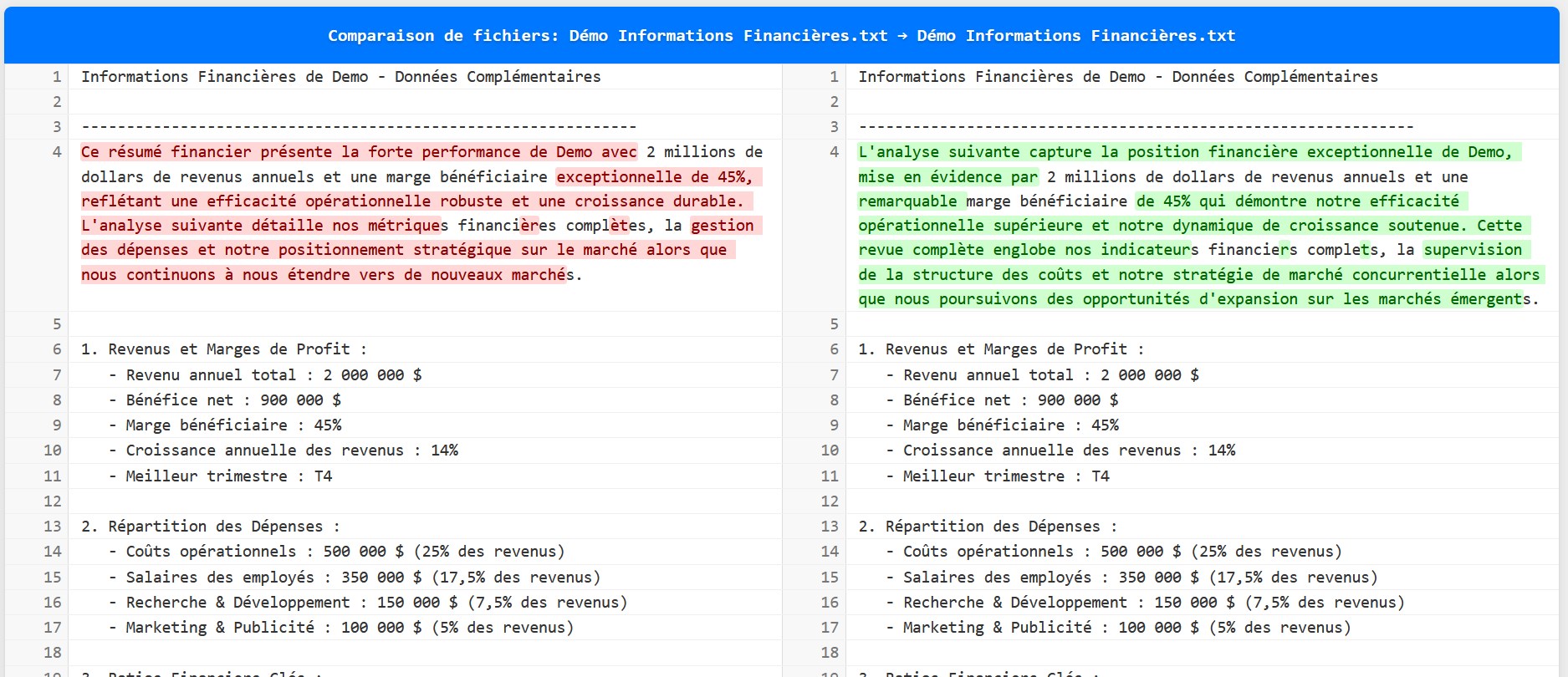
Accès aux informations de version :
Vous pouvez consulter les informations associées à vos sauvegardes de plusieurs façons :
- Pendant les opérations de restauration : L'interface de restauration Zippy (comme détaillé dans la section 'Flux de travail de restauration') est le moyen principal de parcourir vos versions, lire leurs notes associées, consulter les journaux de modifications et ouvrir directement les fichiers de comparaison visuelle.
- Navigation manuelle via l'Explorateur de fichiers : Comme Zippy stocke les versions dans une structure de dossiers simple, vous pouvez naviguer manuellement vers n'importe quel dossier de version spécifique (par exemple,
backup-zippy/0015/) en utilisant l'explorateur de fichiers de votre ordinateur. De là, vous pouvez ouvrir les fichiersnotes.html,changelog.html, ou n'importe lequel des fichiers de comparaison.htmdirectement dans un navigateur web pour voir leur contenu. Vous pouvez également ouvrir l'archive ZIP pour accéder aux fichiers bruts.
Intégrité des données et stockage local avant tout :
- Vérifications d'intégrité : Zippy utilise des mécanismes de hachage (comme SHA-256) pour détecter même les changements minimes de fichiers et pour vérifier l'intégrité de chaque archive de sauvegarde immédiatement après sa création.
- Stockage strictement local : Tous vos fichiers de projet, leur historique de version complet et les métadonnées de Zippy (
zippy.db) sont stockés localement sur le disque dur de votre ordinateur. Zippy fonctionne selon un principe local avant tout et ne dépend pas de la synchronisation cloud obligatoire ou de serveurs externes pour sa fonctionnalité principale ou pour stocker vos données primaires. - Aucun verrouillage fournisseur : Zippy est conçu avec l'accessibilité des données à l'esprit. Les archives de sauvegarde sont des fichiers ZIP standard, et la documentation de support (notes, journaux de modifications, comparaisons) sont des fichiers HTML standard. Cela signifie que vous pouvez accéder à vos fichiers de projet sauvegardés et consulter les informations de version directement, même si Zippy n'est pas installé sur un PC particulier, garantissant que vous n'êtes jamais contraint d'utiliser Zippy pour accéder à vos propres données.
Gestion du stockage et flexibilité
Au fil du temps, le dossier backup-zippy de votre projet, qui stocke toutes vos versions de sauvegarde Zippy, peut devenir assez volumineux. C'est particulièrement vrai pour les projets comportant de nombreuses versions de sauvegarde ou contenant des fichiers volumineux.
Zippy vous permet de gérer manuellement cet espace disque en supprimant des dossiers de versions individuels du dossier backup-zippy si vous êtes absolument certain de ne plus en avoir besoin. Par exemple, vous pouvez naviguer vers le dossier principal de votre projet, puis dans le sous-dossier backup-zippy, et supprimer des dossiers de versions plus anciens comme 0001/ ou 0002/.
Cette action libérera immédiatement de l'espace disque sur votre ordinateur.
Considérations importantes avant de supprimer manuellement des sauvegardes :
Lors de la suppression manuelle de dossiers de sauvegarde, il est crucial de comprendre les points suivants :
-
Suppression irréversible : Une fois qu'un dossier de version de sauvegarde (par ex.
0015/) est supprimé manuellement de votre système de fichiers, cette version spécifique ne peut pas être restaurée par Zippy. Cette action est permanente et Zippy n'a aucun moyen de récupérer un dossier supprimé manuellement. -
Risque d'erreurs de projet si mal effectué : Au-delà de la simple perte de la capacité de restaurer une version supprimée, supprimer les mauvais dossiers de sauvegarde peut entraîner de graves problèmes avec votre projet Zippy. Plus précisément, cela peut empêcher Zippy de créer de nouvelles sauvegardes pour ce projet. Ceci est dû à la manière dont Zippy gère les numéros de version et interagit avec sa base de données interne du projet.
Comprendre le système de versionnage de Zippy pour supprimer en toute sécurité :
Pour comprendre pourquoi les suppressions incorrectes sont risquées, voici un bref aperçu :
- Numéros de version uniques et base de données : Zippy attribue un numéro séquentiel unique à 4 chiffres à chaque sauvegarde qu'il crée (par ex.
0001,0002,0003, etc.). Ces numéros, ainsi que d'autres métadonnées pour chaque sauvegarde, sont enregistrés dans un fichier de base de données spécifique au projet nommézippy.db(situé dans votre dossier principal de projet). Cette base de données garantit que chaque numéro de version utilisé est unique à ce projet. - Logique de numérotation des nouvelles sauvegardes : Lorsque vous cliquez sur le bouton « Sauvegarder », Zippy détermine le prochain numéro de version en regardant le dossier de sauvegarde avec le numéro le plus élevé actuellement présent dans le dossier
backup-zippy, puis incrémente ce numéro (par ex., si0044/est le dossier le plus élevé, la prochaine sauvegarde sera0045). - Le conflit : Si vous supprimez manuellement un dossier de sauvegarde (disons
0045/), son dossier disparaît du dossierbackup-zippy. Cependant, le fichierzippy.dbcontient toujours un enregistrement indiquant que la version0045a existé. Si, après vos suppressions manuelles, le dossier avec le numéro le plus élevé restant sur le disque est0044/, Zippy calculera que la prochaine sauvegarde à créer devrait être numérotée0045. Lorsque Zippy tentera de créer cette nouvelle version0045, il vérifiera sa base de données. Comme0045est encore « connu » de la base de données comme une version ayant existé précédemment, Zippy rencontrera une erreur. Il ne peut pas créer une nouvelle sauvegarde avec un numéro dont sa base de données a déjà un enregistrement. Cet échec empêchera d'autres sauvegardes et compromettra la chaîne de sauvegarde de votre projet.
La règle d'or pour une suppression manuelle sûre :
Pour supprimer en toute sécurité des dossiers de sauvegarde manuellement et éviter avec certitude le risque décrit ci-dessus, vous devez respecter la règle critique suivante :
- Supprimez uniquement les dossiers de sauvegarde dont le numéro de version à 4 chiffres est strictement inférieur au Numéro de version active actuelle de votre projet.
- Le « Numéro de version active actuelle » est le numéro de version affiché en évidence dans l'interface principale de Zippy pour votre projet (situé dans le coin inférieur droit). Ce numéro indique la version sur laquelle sont basés vos fichiers de projet de travail actuels.
Exemples pratiques :
Supposons que l'interface principale de Zippy pour votre projet indique que votre « Numéro de version active actuelle » est 0075 :
-
Suppressions SÛRES (Ce que vous POUVEZ faire) :
- Vous POUVEZ supprimer manuellement le dossier
backup-zippy/0001/. - Vous POUVEZ supprimer manuellement le dossier
backup-zippy/0030/. - Vous POUVEZ supprimer manuellement le dossier
backup-zippy/0074/. - En essence : Tout dossier de version avec un numéro de
0001jusqu'à (et y compris)0074peut être supprimé en toute sécurité dans ce scénario.
- Vous POUVEZ supprimer manuellement le dossier
-
Suppressions DANGEREUSES (Ce que vous NE DEVEZ PAS faire !) :
- NE SUPPRIMEZ PAS le dossier
backup-zippy/0075/. (C'est votre version active actuelle ; son numéro n'est pas inférieur.) - NE SUPPRIMEZ PAS de dossier avec un numéro de version supérieur à
0075(par ex.0076/,0080/) si de tels dossiers existent. Ces dossiers pourraient provenir d'une ligne de travail précédente avant que vous ne restauriez à la version0075. Les supprimer amènera Zippy à tenter de réutiliser l'un de ces numéros de version plus tard, causant le conflit avec la base de données.
- NE SUPPRIMEZ PAS le dossier
Impact sur les sauvegardes restantes :
Si vous suivez strictement la « Règle d'or » pour une suppression manuelle sûre, l'intégrité et le contenu de toutes les autres versions de sauvegarde restantes dans votre dossier backup-zippy ne seront pas affectés. Chaque sauvegarde Zippy est stockée comme un instantané complet et indépendant de vos fichiers de projet à ce moment-là (en respectant les exclusions). Supprimer un dossier de version (correctement) ne corrompt pas les données dans d'autres dossiers de versions séparés.
Recommandation finale :
La suppression manuelle de dossiers de sauvegarde vous offre de la flexibilité pour gérer l'espace disque de votre ordinateur, mais c'est une opération avancée qui comporte des risques importants si elle n'est pas effectuée avec une compréhension claire du processus.
- Si vous avez ne serait-ce qu'un léger doute ou manque de clarté sur les dossiers de sauvegarde qu'il est sûr de supprimer selon la règle ci-dessus, il est fortement recommandé de NE PAS supprimer manuellement de dossiers de sauvegarde du dossier
backup-zippy. - Le risque d'endommager la fonctionnalité de sauvegarde de votre projet (empêchant de nouvelles sauvegardes) l'emporte sur l'avantage de libérer de l'espace disque si vous n'êtes pas certain.
Considérez toujours attentivement l'importance à long terme de vos versions plus anciennes avant de décider de les supprimer définitivement.
Fonctionnalités avancées et utilisation
Au-delà des fonctionnalités principales de sauvegarde et de restauration, Zippy offre plusieurs fonctionnalités avancées et modèles d'utilisation pour améliorer votre flux de travail.
Sélection individuelle de fichiers à partir des sauvegardes
Il peut arriver que vous n'ayez pas besoin de restaurer un projet entier à un état précédent, mais plutôt de récupérer un seul fichier ou une petite sélection de fichiers d'une version plus ancienne. Le système de stockage transparent de Zippy rend ce processus de "sélection" simple :
- Naviguez vers le stockage de sauvegarde : En utilisant l'explorateur de fichiers de votre ordinateur, naviguez dans le dossier
backup-zippyde votre projet. - Sélectionnez le dossier de version cible : Ouvrez le sous-dossier correspondant au numéro de version à partir duquel vous voulez récupérer des fichiers (par exemple, si vous avez besoin d'un fichier de la version
0015, ouvrez le dossier0015/). - Accédez à l'archive ZIP : Dans ce dossier de version, vous trouverez l'archive ZIP principale. Ouvrez ce fichier ZIP en utilisant l'utilitaire ZIP par défaut de votre système ou tout logiciel d'archivage compatible.
- Localisez et extrayez les fichiers : Parcourez le contenu de l'archive ZIP pour trouver le(s) fichier(s) spécifique(s) dont vous avez besoin.
- Copiez vers le dossier de travail : Glissez-déposez (ou copiez-collez) ces fichiers souhaités de l'archive ZIP directement dans votre dossier de projet de travail actuel (c'est-à-dire le dossier
[nom-de-votre-projet]-zippy).
Si vous copiez une version plus ancienne d'un fichier dans votre dossier de travail actif de cette manière, Zippy reconnaîtra ce changement lors de sa prochaine opération de sauvegarde. Si le fichier existe déjà, il sera considéré comme modifié ; s'il n'existe pas, il sera considéré comme un fichier nouvellement ajouté.
Utiliser Zippy avec le stockage cloud et les lecteurs portables
Zippy est conçu principalement pour le contrôle de version local, mais il peut être utilisé efficacement en conjonction avec des services de stockage cloud et des lecteurs portables.
Compatibilité avec le stockage cloud (par exemple, Dropbox, Google Drive, OneDrive) :
Vous pouvez combiner le versionnement local robuste de Zippy avec les capacités de sauvegarde et de synchronisation du stockage cloud.
Instructions de configuration :
- Emplacement du projet : La clé est de créer votre projet Zippy (c'est-à-dire le dossier parent où Zippy crée
[nom-de-votre-projet]-zippyetbackup-zippy) à l'intérieur du dossier de synchronisation local de votre fournisseur cloud. - Crucial - Assurez la disponibilité hors ligne : C'est une exigence critique. Vous devez configurer votre application de stockage cloud (par exemple, client Dropbox, Google Drive pour Desktop) pour vous assurer que le dossier du projet Zippy, y compris son sous-dossier
[nom-de-votre-projet]-zippy, le sous-dossierbackup-zippyet le fichierzippy.db, sont toujours entièrement disponibles hors ligne sur votre ordinateur. Si les fichiers sont définis comme "en ligne uniquement" ou "à la demande", Zippy ne pourra pas les analyser correctement et risque de dysfonctionner ou de se bloquer. - Fonctionnement normal : Une fois configuré, vous utilisez Zippy localement comme vous le feriez normalement. Zippy effectue toutes ses opérations (analyse, compression, mises à jour de base de données) sur les fichiers locaux. Votre service de stockage cloud détectera alors automatiquement ces changements locaux et synchronisera le dossier
[nom-de-votre-projet]-zippy, le dossierbackup-zippy(avec tout son contenu versionné) et le fichierzippy.dbvers le cloud.
Flux de travail multi-PC avec synchronisation cloud :
Si vous utilisez le même service de stockage cloud sur plusieurs ordinateurs (par exemple, un ordinateur de bureau et un portable) et que vous vous assurez que les fichiers du projet Zippy sont entièrement synchronisés et disponibles hors ligne sur tous les PC, vous pouvez travailler sur votre projet Zippy depuis différents ordinateurs. Votre historique de version Zippy, géré par le fichier zippy.db et le contenu backup-zippy, restera synchronisé via votre fournisseur cloud. (Il est généralement conseillé de s'assurer que vous exécutez des versions identiques de Zippy sur tous les PC impliqués).
Utiliser Zippy avec des lecteurs portables (clés USB, disques durs externes) :
Pour la portabilité hors ligne ou pour travailler sur votre projet sur différents ordinateurs qui peuvent ne pas partager l'accès cloud :
-
Copiez toute la structure du projet : Copiez simplement l'intégralité du dossier principal du projet Zippy de votre ordinateur vers la clé USB ou le disque dur externe. Ce dossier doit inclure :
- Le dossier de travail
[nom-de-votre-projet]-zippy. - Le dossier
backup-zippy(contenant toutes les sauvegardes). - Le fichier de base de données
zippy.db. - Le raccourci
Zippy.
- Le dossier de travail
-
Travailler depuis le lecteur portable : Si Zippy est installé sur l'ordinateur cible où vous avez connecté le lecteur portable, vous pouvez ouvrir le projet directement depuis le lecteur. Vous pouvez le faire en naviguant vers le dossier du projet sur la clé USB et en double-cliquant sur le raccourci
Zippy. Vous pouvez ensuite continuer à travailler avec votre historique de version complet intact. N'oubliez pas d'éjecter le lecteur en toute sécurité lorsque vous avez terminé.
Gestion des dossiers vides
Un aspect clé du fonctionnement de Zippy est qu'il suit et versionne les fichiers. Par conséquent, les dossiers vides (dossiers qui ne contiennent aucun fichier) ne seront pas inclus dans les sauvegardes. Cela signifie que si vous avez un dossier vide dans votre dossier de travail [nom-de-votre-projet]-zippy, il ne sera pas recréé si vous restaurez une version qui devrait techniquement avoir ce dossier vide.
Solution de contournement pour préserver les structures de dossiers vides : Si vous devez vous assurer qu'une structure de dossiers spécifique est préservée par Zippy, même si certains dossiers de cette structure sont temporairement vides, vous pouvez utiliser une solution simple :
- Placez un fichier de remplacement dans tout dossier que vous voulez que Zippy suive explicitement et inclue dans les sauvegardes.
- Ce fichier de remplacement peut être un très petit fichier vide. Par exemple, vous pourriez créer un fichier texte vide nommé
_keep.txt, ou tout autre nom inoffensif.
En vous assurant que chaque dossier qui vous importe contient au moins un fichier (même un fichier de remplacement), vous pouvez faire en sorte que Zippy préserve votre hiérarchie de dossiers souhaitée à travers les cycles de sauvegarde et de restauration.
Conseils et bonnes pratiques
Pour maximiser les avantages de Zippy et maintenir un flux de travail de versionnement efficace et fiable, considérez les conseils et bonnes pratiques suivants.
Optimiser votre flux de travail
- Sauvegardez régulièrement et de manière significative : Créez des sauvegardes fréquemment, surtout après avoir terminé des jalons importants, avant de faire des changements potentiellement risqués, ou à la fin d'une session de travail. Ne sauvegardez pas au hasard ; sauvegardez lorsque vous avez atteint un état cohérent qui mérite d'être préservé.
- Écrivez des notes de version descriptives et claires : Les notes que vous attachez à chaque sauvegarde sont inestimables. Écrivez des notes qui décrivent clairement les changements effectués, la raison des changements, ou l'état du projet dans cette version. De bonnes notes vous feront gagner beaucoup de temps lorsque vous devrez plus tard trouver une version spécifique. Pensez à ce que votre futur vous (ou un collègue) aurait besoin de savoir.
- Fermez toujours les fichiers du projet avant la restauration : C'est une étape critique. Avant d'initier une opération de restauration, assurez-vous que tous les fichiers de votre dossier de projet Zippy (
[nom-de-votre-projet]-zippy) sont fermés dans toutes les autres applications (éditeurs de texte, IDE, visionneuses d'images, etc.). Les fichiers ouverts sont souvent verrouillés par le système d'exploitation, ce qui peut empêcher Zippy de les supprimer ou de les écraser, entraînant des échecs de restauration. - Utilisez les modèles d'exclusion de manière stratégique : Utilisez efficacement les modèles d'exclusion (voir la section 'Gérer les modèles d'exclusion') dès le début de votre projet. Excluez les fichiers et dossiers qui n'ont pas besoin d'être versionnés, tels que les fichiers temporaires, les sorties de compilation, les binaires compilés, les grandes ressources statiques qui ne changent pas, ou les paramètres IDE spécifiques à l'utilisateur. Cela rend vos sauvegardes plus petites, plus rapides et plus centrées sur votre travail réel.
Configuration des fichiers texte vs binaires
Prenez un moment pour examiner et, si nécessaire, personnaliser les listes d'extensions de fichiers de Zippy pour les fichiers "Texte" et "Binaires" (voir la section 'Gérer les extensions de fichiers (Texte vs Binaire)'). Cette configuration impacte directement si Zippy génère des comparaisons visuelles utiles.
Nommage et identification des sauvegardes
Bien que Zippy nomme automatiquement les dossiers de sauvegarde de manière séquentielle (par exemple, 0001, 0002) et utilise des horodatages, les notes de version que vous fournissez sont l'identifiant principal lisible par l'homme pour vos sauvegardes. Zippy utilise une version 'slugifiée' (compatible URL) de vos notes lors du nommage des dossiers de sauvegarde. Cela souligne encore l'importance d'écrire des notes cohérentes et descriptives pour vous aider à identifier et comprendre rapidement le contenu des différentes versions lors de la navigation dans l'historique de votre projet.
Dépannage et support
Même avec un logiciel intuitif, vous pourriez occasionnellement rencontrer des problèmes ou avoir des questions. Cette section couvre les scénarios de dépannage courants et comment chercher un support supplémentaire.
Problèmes courants et solutions
-
Problème : Les fichiers ne sont pas sauvegardés / Les modifications ne sont pas détectées.
- Solution 1 (Vérifier les exclusions) : Examinez attentivement les modèles d'exclusion de votre projet (voir la section 'Gestion des Modèles d'Exclusion'). Il est possible que les fichiers ou dossiers en question soient exclus involontairement. N'oubliez pas que les modèles d'exclusion sont immuables une fois définis.
- Solution 2 (Vérifier l'emplacement) : Assurez-vous que les fichiers que vous souhaitez sauvegarder se trouvent à l'intérieur du bon dossier de travail Zippy (c'est-à-dire le dossier
[nom-de-votre-projet]-zippy). Zippy surveille et sauvegarde uniquement le contenu de ce dossier spécifique. - Solution 3 (Enregistrer les fichiers) : Assurez-vous d'avoir enregistré toutes les modifications de vos fichiers dans leurs applications respectives (par exemple, éditeur de texte, IDE) avant de cliquer sur le bouton "Sauvegarder" dans Zippy. Zippy sauvegarde les fichiers tels qu'ils existent sur le disque.
-
Problème : L'opération de restauration échoue.
- Solution 1 (Fermer tous les fichiers du projet) : C'est la cause la plus fréquente d'échec de restauration. Assurez-vous que tous les fichiers et dossiers de votre dossier
[nom-de-votre-projet]-zippysont absolument fermés dans toutes les autres applications. Les fichiers verrouillés par d'autres programmes ne peuvent pas être supprimés ou écrasés par Zippy. - Solution 2 (Vérifier l'espace disque) : Vérifiez que vous disposez de suffisamment d'espace libre sur le disque où se trouve votre projet (voir la section 'Considérations sur l'Espace Disque' pour des estimations). La restauration nécessite de l'espace temporaire.
- Solution 3 (Examiner les options de récupération) : Si le mécanisme de récupération automatique de Zippy (voir la section 'Processus de Récupération (Après une Restauration Échouée)') échoue également, recherchez un fichier de sauvegarde récupérable manuellement (par exemple,
manual-recovery-...zip) dans le dossierbackup-zippyde votre projet. Vous devrez peut-être extraire manuellement son contenu.
- Solution 1 (Fermer tous les fichiers du projet) : C'est la cause la plus fréquente d'échec de restauration. Assurez-vous que tous les fichiers et dossiers de votre dossier
-
Problème : La validation de la licence échoue (pendant l'activation ou la désactivation).
- Solution 1 (Vérifier la connexion Internet) : Zippy nécessite une connexion Internet active pour communiquer avec son serveur d'activation, tant pour l'activation que pour la désactivation des licences. Assurez-vous que votre connexion Internet fonctionne.
- Solution 2 (Vérifier la clé de licence) : Vérifiez que vous avez saisi correctement la clé de licence, sans fautes de frappe ni espaces supplémentaires.
- Solution 3 (Pare-feu/Antivirus) : Parfois, un logiciel pare-feu ou antivirus peut bloquer la connexion de Zippy au serveur d'activation. Les désactiver temporairement (si c'est sûr) ou ajouter une exception pour Zippy peut aider à diagnostiquer ce problème.
- Solution 4 (Contacter le support) : Si vous êtes certain que votre clé est valide et que votre connexion Internet fonctionne, mais que l'activation échoue toujours, contactez le support Zippy pour obtenir de l'aide.
-
Problème : Modifications inattendues non détectées ou fichiers incorrectement identifiés comme non modifiés.
- Solution 1 (Enregistrer tous les fichiers) : Comme mentionné ci-dessus, enregistrez toujours votre travail dans les autres applications avant de lancer une sauvegarde Zippy.
- Solution 2 (Comportement de l'application) : Certaines applications peuvent utiliser des mécanismes de sauvegarde complexes, créer des fichiers temporaires ou d'échange, ou n'écrire les modifications finales qu'à la fermeture. Si un fichier semble non modifié pour Zippy, assurez-vous que l'application a entièrement validé ses modifications dans la version disque du fichier que Zippy surveille.
- Solution 3 (Exclusion des fichiers temporaires) : Assurez-vous que les fichiers temporaires créés par vos applications (qui pourraient contenir des modifications intermédiaires) sont correctement exclus s'ils interfèrent avec la détection des modifications de Zippy pour les fichiers principaux.
Considérations sur l'espace disque
Les opérations Zippy, en particulier la sauvegarde et la restauration, nécessitent une certaine quantité d'espace disque libre pour fonctionner correctement. Bien que Zippy puisse effectuer des vérifications, il est bon de connaître les exigences générales :
-
Pour créer des sauvegardes : Vous aurez généralement besoin d'un espace disque libre équivalent à environ 2 fois la taille de votre dossier de projet (
[nom-de-votre-projet]-zippy). Cela tient compte de l'espace nécessaire pour créer la nouvelle archive ZIP et de tout traitement temporaire ou préparation que Zippy pourrait effectuer. -
Pour restaurer des versions : La restauration peut être plus exigeante en espace disque. Vous pourriez avoir besoin d'un espace disque libre d'environ 3 fois la taille du fichier ZIP de la version à restaurer. C'est parce que Zippy :
- Crée une sauvegarde de sécurité temporaire de l'état actuel de votre projet.
- A besoin d'espace pour extraire le contenu du fichier ZIP de la version de sauvegarde sélectionnée.
- Peut nécessiter un espace de travail supplémentaire pendant le processus.
Si vous travaillez avec des projets très volumineux, assurez-vous d'avoir suffisamment d'espace disque libre avant d'effectuer ces opérations pour éviter les échecs.
Aide et support supplémentaires
Si ce guide utilisateur ne répond pas à votre problème ou question spécifique, Zippy propose d'autres moyens d'assistance :
- Guide Utilisateur en Ligne : Pour la documentation la plus récente et potentiellement plus détaillée, incluant des exemples visuels ou des FAQ mises à jour, accédez à l'option "Guide Utilisateur en Ligne" depuis le Menu Options principal de Zippy (⠿).
- Signaler un Bug : Si vous pensez avoir rencontré un bug logiciel ou un défaut dans Zippy, utilisez l'option "Signaler un Bug", disponible dans le Menu Options. Fournissez autant de détails que possible sur le problème et les étapes pour le reproduire.
- Contacter le Support Zippy : Une assistance pour des problèmes spécifiques est disponible en soumettant une demande via le formulaire de contact à
zippy.zip/contact.
Version d'essai vs version sous licence de Zippy
Zippy est proposé en deux versions :
-
Version d'Essai :
- Coût : Gratuit à télécharger et à utiliser.
- Limite de Projets : Permet un nombre illimité de projets.
- Limite de Sauvegardes : Chaque projet est limité à un maximum de 10 sauvegardes.
- Objectif : Idéal pour évaluer toutes les capacités de Zippy avant de s'engager dans un abonnement.
-
Version Sous Licence (Abonnement) :
- Coût : Nécessite un plan d'abonnement actif et payé.
- Avantages : Votre abonnement Zippy comprend l'utilisation du logiciel pendant la durée de votre plan, l'installation sur le nombre de PC spécifié dans votre plan, l'accès à toutes les mises à jour de version et aux nouvelles fonctionnalités au fur et à mesure de leur publication, et la capacité de 9999 sauvegardes par projet, avec prise en charge de projets illimités sur chaque ordinateur sous licence.
La fonctionnalité liée au versionnage, à l'intégrité des données et au flux de travail est identique entre les versions d'essai et sous licence. Le principal différenciateur est le nombre de sauvegardes autorisées par projet, rendant la version sous licence adaptée à une utilisation professionnelle continue.
Foire aux questions (FAQ)
-
Q : Qu'est-ce qui est inclus dans mon abonnement Zippy ?
- R : Votre abonnement Zippy comprend l'utilisation du logiciel pendant la durée de votre plan, l'installation sur le nombre de PC spécifié dans votre plan, l'accès à toutes les mises à jour de version et aux nouvelles fonctionnalités au fur et à mesure de leur publication, et la capacité de 9999 sauvegardes par projet, avec prise en charge de projets illimités sur chaque ordinateur sous licence.
-
Q : Sur combien d'ordinateurs puis-je installer Zippy ?
- R : Le nombre d'ordinateurs sur lesquels vous pouvez installer Zippy dépend du plan d'abonnement que vous choisissez. Chaque plan permet l'installation sur un nombre spécifique de PC. Veuillez consulter les caractéristiques de chaque plan sur notre page de tarification pour déterminer celui qui convient le mieux à vos besoins.
-
Q : Comment activer ou désactiver ma licence Zippy ?
- R : Pour activer votre licence, ouvrez Zippy, cliquez sur le menu options (⠿) et sélectionnez « Enregistrer Zippy ». Entrez votre clé de licence lorsque vous y êtes invité. Une connexion Internet active est requise. Pour désactiver, suivez le même chemin mais sélectionnez « Désactiver la Licence ». Après désactivation, l'application revient au mode d'essai.
-
Q : Quelles méthodes de paiement acceptez-vous ?
- R : Nous acceptons toutes les principales cartes de crédit et de débit et PayPal. Toutes les transactions sont traitées de manière sécurisée. Tout le traitement des paiements est géré par PayPro Global, ce qui garantit un cryptage de niveau bancaire et une détection avancée des fraudes. Aucune information de paiement sensible n'est jamais stockée sur les serveurs de Zippy.
-
Q : Quelle est votre politique de remboursement ?
- R : Nous offrons une garantie de remboursement de 14 jours pour le premier mois de tout nouvel abonnement. Nous vous encourageons à évaluer d'abord la version d'essai gratuite. Pour demander un remboursement, vous devez d'abord annuler votre abonnement actif via votre Control Panel PayPro Global, accessible depuis votre e-mail de confirmation de paiement original. Une fois annulé, soumettez une demande formelle à zippy.zip/contact, en sélectionnant « Demande de Remboursement » comme catégorie. Les remboursements seront traités dans les cinq (5) jours ouvrables.
-
Q : Comment annuler mon abonnement ?
- R : Vous pouvez gérer votre abonnement depuis votre Control Panel PayPro Global, accessible via le lien « Control panel » dans votre e-mail de confirmation de paiement original. Pour annuler votre abonnement, cliquez sur le bouton rouge « Cancel » dans votre Control Panel. Cette action suspend l'abonnement, ce qui signifie qu'il reste actif jusqu'à la fin du cycle de facturation actuel, après quoi il ne se renouvellera pas. Vous pouvez réactiver un abonnement suspendu en cliquant sur un bouton vert « Activate » dans le Control Panel, ce qui reprendra les renouvellements.
-
Q : Puis-je transférer ma licence vers un nouvel ordinateur ?
- R : Oui. La méthode principale pour libérer un emplacement d'activation est de désactiver depuis l'application Zippy tout en étant connecté à Internet. Dans de rares cas où vous désactivez ou désinstallez Zippy hors ligne, l'emplacement d'activation n'est pas libéré sur le serveur. Pour ces situations spécifiques, vous pouvez contacter l'assistance une fois par an, et notre équipe désactivera manuellement l'emplacement perdu ou ajoutera un emplacement d'activation supplémentaire à la licence en compensation. Ensuite, vous pouvez utiliser la même clé de licence pour activer le logiciel sur votre nouvel ordinateur.
-
Q : Dois-je être en ligne pour utiliser Zippy ?
- R : Zippy fonctionne complètement hors ligne pour toutes les fonctions principales. Une connexion Internet est requise uniquement pour : 1) l'activation ou la désactivation unique de la licence, et 2) une vérification périodique de validation de licence qui se produit automatiquement tous les 30 jours. Si une vérification de validation est manquée, une période de grâce de 14 jours commence, pendant laquelle le logiciel reste entièrement fonctionnel. Vous devez vous connecter à Internet au moins une fois pendant cette période de grâce pour revalider. Sinon, le logiciel revient au mode d'essai.
-
Q : Comment obtenir une facture pour mon achat ?
- R : Après l'achat, vous recevrez un e-mail de confirmation de paiement avec un lien direct « Download invoice ». Vous pouvez également télécharger des factures à tout moment depuis votre Control Panel PayPro Global.
-
Q : Puis-je changer mon plan ou ajouter plus de PC ?
- R : Oui. Pour changer de plan, vous devez cliquer sur le bouton « Cancel » sur votre plan actuel dans le Control Panel puis acheter un nouveau plan.
Merci d'avoir choisi Zippy ! Nous sommes confiants que ce guide vous permettra d'exploiter tout le potentiel des fonctionnalités de Zippy, garantissant que votre travail précieux est toujours protégé, méticuleusement versionné et facilement gérable.
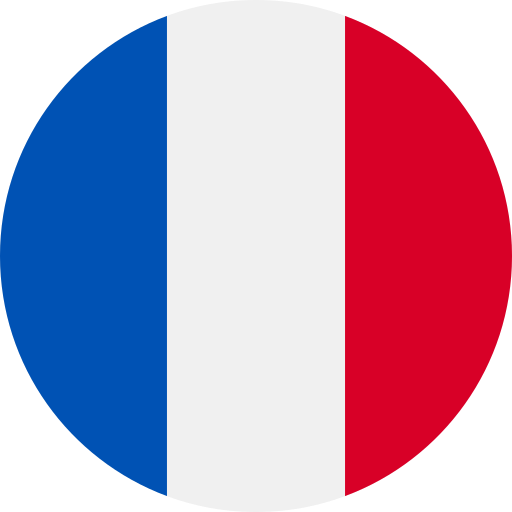
 English
English  Deutsch
Deutsch 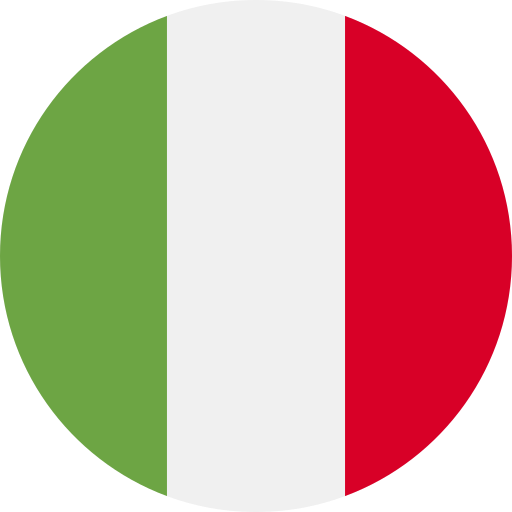 Italiano
Italiano 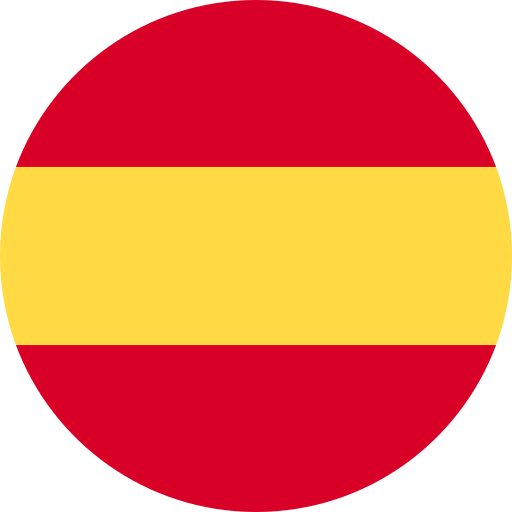 Español
Español 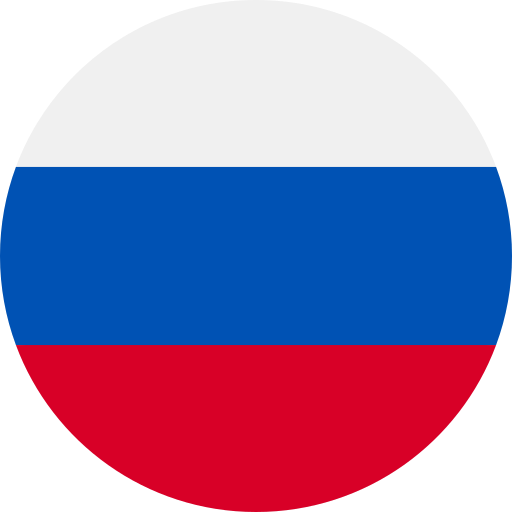 Русский
Русский 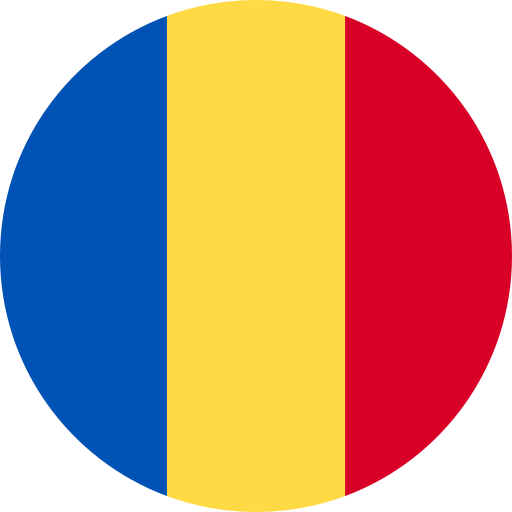 Română
Română